728x90
반응형
티스토리 블로그에서 구글 애드센스를 신청하고 적용하는 과정은 몇 가지 단계로 나눠집니다. 아래는 구글 애드센스를 티스토리 블로그에 적용하는 방법을 자세히 설명한 가이드입니다.

1. 구글 애드센스 계정 만들기
애드센스를 사용하기 위해 먼저 구글 애드센스 계정을 만들어야 합니다.
- 구글 애드센스 홈페이지에 접속합니다:
https://www.google.com/adsense/ - 구글 계정으로 로그인하고, 애드센스 계정을 생성합니다.
- 애드센스 계정이 생성되면, 애드센스 신청서를 작성합니다.
신청서를 작성하는 동안 블로그의 주소와 필요한 정보를 입력합니다. - 애드센스 팀에서 블로그를 검토하고, 승인 여부를 통보합니다.
승인이 나기까지는 보통 몇 일이 걸릴 수 있습니다. 승인 조건에 맞지 않으면, 애드센스 계정 승인이 거절될 수 있습니다.
애드센스 승인이 나지 않은 경우 체크사항:
- 블로그 콘텐츠: 블로그에 충분한 고유 콘텐츠(적어도 30~40개의 포스트)가 있어야 합니다.
- 저작권 문제: 타인의 콘텐츠나 저작물을 무단으로 사용하는지 확인하세요.
- 디자인: 기본적인 블로그 디자인이 깨끗하고 사용자 친화적이어야 합니다.
2. 구글 애드센스 광고 코드 생성
애드센스 계정 승인이 완료되면, 광고 코드를 생성해야 합니다.
- 구글 애드센스 대시보드에 로그인합니다.
- 광고 탭을 클릭한 후, 새 광고 단위 만들기를 선택합니다.
- 광고 크기와 유형(텍스트 광고, 디스플레이 광고 등)을 설정하고, 저장합니다.
- 생성된 광고 코드(스크립트)를 복사합니다.
3. 티스토리 블로그에 애드센스 코드 삽입하기
티스토리 블로그에 애드센스 광고 코드를 삽입하려면 HTML 코드를 수정해야 합니다.
1) 광고 삽입 위치 결정
애드센스 광고는 여러 위치에 삽입할 수 있습니다. 예를 들어:
- 상단: 블로그 상단에 광고를 삽입할 수 있습니다.
- 사이드바: 블로그의 사이드바(우측/좌측)에도 광고를 삽입할 수 있습니다.
- 본문 중간: 포스트 내용 중간에 광고를 삽입할 수도 있습니다.
2) HTML 수정 방법
- 티스토리 블로그에 로그인한 후, 관리 > 스킨 메뉴로 이동합니다.
- HTML 편집을 클릭하여 HTML 코드를 수정합니다.
- 광고를 삽입할 위치에 복사한 애드센스 광고 코드를 붙여넣습니다.
3) 애드센스 코드 삽입 예시
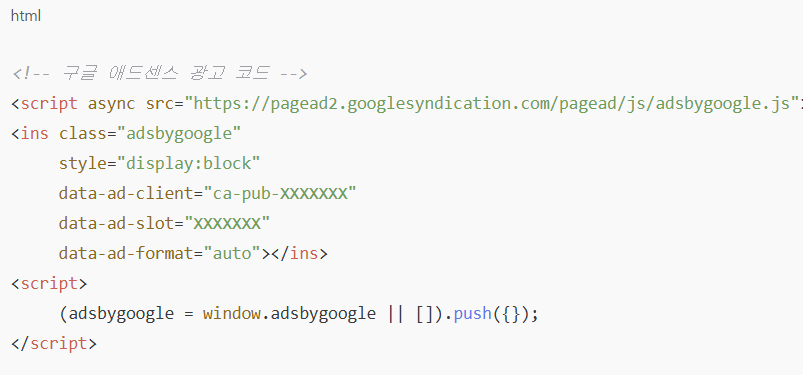
4. 광고 위치 최적화
애드센스 광고의 위치를 최적화하는 것이 중요합니다. 사용자의 관심을 끌 수 있는 곳에 광고를 배치해야 수익을 더 높일 수 있습니다. 다음을 고려하세요:
- 본문 상단: 글을 읽기 시작할 때 바로 보이는 상단 부분에 광고를 배치하면 좋습니다.
- 본문 중간: 긴 글에서는 중간 부분에 광고를 넣어 자연스럽게 광고를 노출할 수 있습니다.
- 사이드바: 블로그의 사이드바에 광고를 넣어 방문자가 다른 페이지로 이동할 때에도 광고를 노출할 수 있습니다.
5. 광고 수익 확인
애드센스 광고가 정상적으로 표시되면, 수익이 발생할 때마다 구글 애드센스 대시보드에서 확인할 수 있습니다.
- 수익 추적: 대시보드에서 클릭수, 노출수, 수익 등을 확인할 수 있습니다.
- 지불 조건: 애드센스의 지불 기준인 $100 이상이 되어야 지급됩니다. 이때부터 애드센스 수익을 은행 계좌로 지급받을 수 있습니다.
추가 팁:
- 애드센스 정책 준수: 애드센스의 정책을 잘 따라야 합니다. 불법적인 방법(클릭 사기 등)으로 수익을 얻으려고 하면 계정이 정지될 수 있습니다.
- 반응형 광고 사용: 모바일 기기에서도 광고가 잘 보이도록, 반응형 광고를 사용하는 것이 좋습니다.
- 다양한 광고 배치 실험: 광고의 위치나 유형을 여러 번 실험하여 가장 효과적인 배치를 찾아보세요.
결론
구글 애드센스를 티스토리 블로그에 적용하는 과정은 비교적 간단하지만, 애드센스를 승인 받기 위해서는 일정한 기준을 충족해야 합니다. 승인이 완료되면 광고 코드를 블로그에 삽입하여 수익을 창출할 수 있습니다.
728x90
반응형